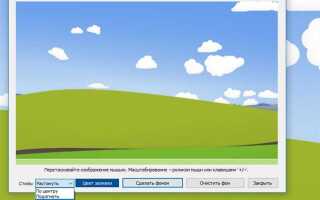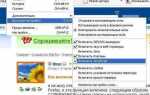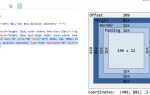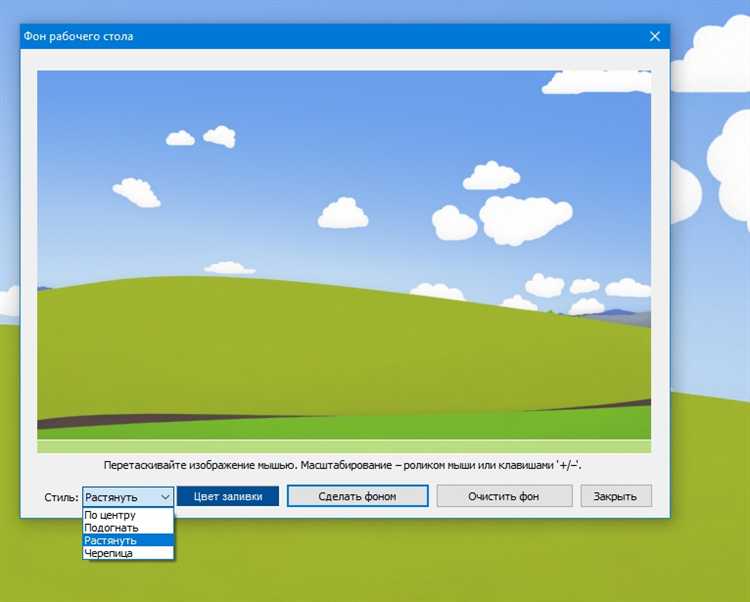
При создании современных веб-страниц часто возникает задача сделать фон или контент страницы растянутым на весь экран. Для этого нужно правильно настроить параметры элемента body с помощью CSS. Это базовый прием, который необходим для реализации адаптивных интерфейсов и привлекательных дизайнов, где контент будет всегда подстраиваться под размеры экрана пользователя.
Основной способ достижения полноэкранного body – использование свойств height и viewport units (vh). Для того чтобы элемент растягивался на весь экран, необходимо задать для body и его родительских элементов высоту 100%, а также использовать min-height: 100vh; для обеспечения корректного отображения на всех устройствах. Эта техника гарантирует, что контент будет занимать всю доступную высоту экрана, даже если контент меньше по объему.
Кроме того, важно учитывать влияние margins и padding на размеры элемента. Для чистоты результата рекомендуется сбросить все отступы у body с помощью CSS-свойства margin: 0;. Это предотвратит неожиданные сдвиги или пустое пространство вокруг страницы, что особенно важно при работе с фоновыми изображениями или видео.
Установка размеров body с использованием vh и vw

Единицы измерения vh и vw позволяют задать размеры элементов относительно размеров окна браузера, что полезно при создании адаптивных интерфейсов. Эти единицы измерения особенно удобны для установки размеров body, так как позволяют адаптировать страницу под разные разрешения экранов.
vh (viewport height) – это 1% от высоты окна браузера. vw (viewport width) – это 1% от ширины окна браузера. Таким образом, использование этих единиц позволяет установить размеры элемента, которые будут масштабироваться при изменении размера окна.
Пример установки body на всю высоту и ширину экрана:
body {
width: 100vw;
height: 100vh;
margin: 0;
}
В этом примере body займет всю доступную ширину и высоту окна. Однако стоит учитывать, что браузеры могут учитывать прокрутку, что может повлиять на точное отображение размеров.
- Преимущество: Все элементы, заданные в
vhиvw, будут масштабироваться при изменении размера окна, что делает страницу адаптивной. - Недостаток: Если на странице есть элементы с фиксированным расположением (например, шапка или меню), они могут перекрывать основное содержимое.
Для лучшего контроля можно использовать комбинированный подход, задавая размеры в процентах или пикселях для некоторых элементов, а для основного контента использовать vh и vw.
body {
width: 100vw;
height: 100vh;
overflow: hidden;
}
.container {
max-width: 90vw;
max-height: 90vh;
margin: auto;
}
Этот пример устанавливает размеры body на всю доступную площадь экрана, при этом контейнер внутри будет иметь максимальную ширину и высоту 90% от размеров окна, что предотвращает появление горизонтальной прокрутки.
Рекомендуется избегать использования vh и vw в элементах, которые содержат текст, так как масштабирование может привести к искажению шрифтов или неудобному отображению контента на маленьких экранах.
Использование свойства height для body
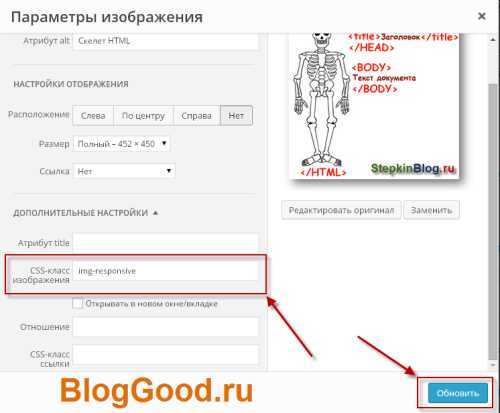
Свойство height задает высоту элемента. Для тега body его использование может быть полезным для создания макетов, где важно контролировать вертикальное пространство. Важно понимать, что значение height для body не всегда работает как ожидается, особенно когда страницы содержат контент, который выходит за пределы видимой области.
По умолчанию высота body зависит от высоты содержимого, то есть он будет растягиваться, чтобы покрыть весь контент. Однако если необходимо, чтобы body всегда занимал всю высоту окна браузера, используется значение 100vh, где vh означает «высота окна», относительно которого устанавливается размер. Это решение помогает адаптировать страницу под различные разрешения экранов.
Пример использования height для растягивания body на всю высоту экрана:
body {
height: 100vh;
margin: 0;
}
Однако стоит отметить, что если на странице присутствуют дополнительные элементы, такие как фиксированные или абсолютные блоки, их позиции могут изменить поведение страницы, особенно на мобильных устройствах. Чтобы избежать неожиданных эффектов, часто используется комбинация min-height с 100vh.
Для предотвращения проблем с контентом, который может «выходить» за пределы окна, рекомендуется использовать min-height вместо height, так как это гарантирует, что body всегда будет занимать минимум всю высоту, но при этом может увеличиваться по мере необходимости.
body {
min-height: 100vh;
margin: 0;
}
Если на странице присутствуют элементы с позиционированием (например, position: absolute или position: fixed), стоит учитывать их влияние на общий размер body. В некоторых случаях такие элементы могут перекрывать содержимое, особенно при скроллинге, поэтому важно грамотно учитывать это при проектировании страницы.
Реализация полноэкранного фона с помощью CSS
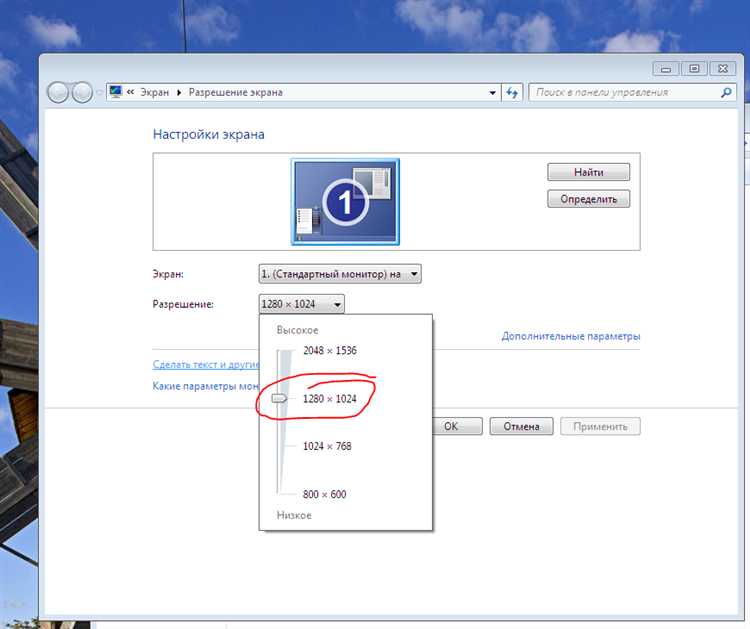
Пример применения:
body {
background-image: url('background.jpg');
background-size: cover;
background-position: center;
height: 100vh;
margin: 0;
}
Объяснение: background-size: cover; гарантирует, что фон будет растянут на весь экран, независимо от его размера. background-position: center; позволяет разместить изображение по центру, а height: 100vh; устанавливает высоту блока на 100% высоты окна браузера.
Важно учитывать, что использование background-size: cover; может привести к обрезке фона, если его пропорции не совпадают с пропорциями экрана. В таких случаях стоит продумать, как избежать потери важных элементов изображения.
Альтернативный способ – использование свойства background-attachment: fixed;, которое позволяет зафиксировать фон на экране, даже когда пользователь прокручивает страницу. Это свойство отлично подходит для создания параллакса.
Пример кода с зафиксированным фоном:
body {
background-image: url('background.jpg');
background-attachment: fixed;
background-size: cover;
height: 100vh;
margin: 0;
}
Этот метод полезен для создания эффекта, когда фон остается неподвижным при прокрутке контента страницы. Однако стоит учитывать, что поддержка background-attachment: fixed; в мобильных браузерах ограничена.
Рекомендации: При работе с полноэкранными фонами важно тестировать результат на различных устройствах, так как размеры экранов могут существенно варьироваться. Использование медиазапросов поможет подстроить изображение под разные размеры экранов и избежать проблем с визуализацией фона.
Применение box-sizing для точного контроля размеров
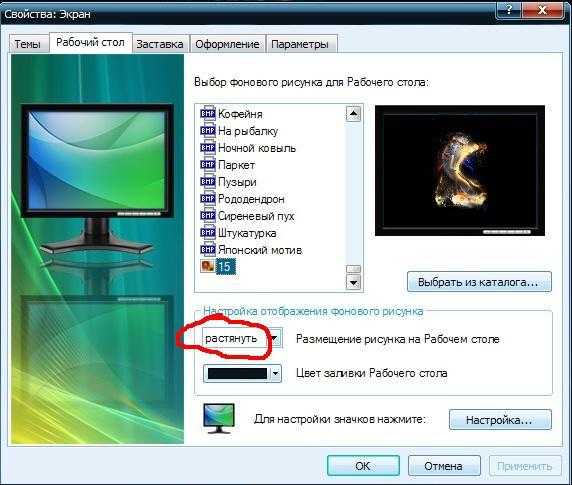
Свойство CSS box-sizing позволяет изменить способ расчета размеров элементов на странице. По умолчанию для большинства элементов применяется значение content-box, что означает, что ширина и высота элемента учитывают только содержимое, а отступы и границы добавляются к общей площади. Это может привести к неожиданным результатам, если необходимо строго контролировать размеры.
Если использовать box-sizing: border-box, то ширина и высота элемента будут включать в себя отступы и границы. Это особенно полезно, когда нужно создать элемент, который должен точно вписываться в заданные размеры, не увеличиваясь из-за границ или паддингов.
Пример: если у вас есть блок с шириной 300px и добавлены отступы по 20px с каждой стороны, то с content-box ширина блока будет составлять 300px + 40px (паддинги). С border-box ширина блока останется 300px, а паддинги и границы будут учтены внутри этого значения.
При использовании box-sizing: border-box проще контролировать сетку, особенно при создании адаптивных макетов. Этот подход предотвращает нежелательные переполнения и деформации элементов при изменении размера окна браузера. Во многих современных проектах рекомендуется устанавливать box-sizing: border-box для всех элементов с помощью универсального селектора * { box-sizing: border-box; }.
Как избежать прокрутки страницы при установке body на весь экран
Когда вы устанавливаете body на весь экран, важно исключить нежелательную прокрутку, которая может появляться из-за внутренних отступов или других элементов на странице. Для этого нужно учитывать несколько ключевых моментов при настройке стилей.
- Использование
box-sizing: border-box;для всех элементов. Это поможет учитывать размеры внутренних отступов и границ в общей ширине и высоте элементов, предотвращая их избыточный рост. - Удаление отступов у body и html: Убедитесь, что вы сбрасываете все отступы и поля у этих элементов, используя
margin: 0;иpadding: 0;. - Установка
height: 100vh;для body и html: Это гарантирует, что элементы будут занимать 100% высоты окна браузера без учета прокрутки. - Использование
overflow: hidden;: Чтобы предотвратить появление полосы прокрутки, установитеoverflow: hidden;наhtmlилиbody. Это заблокирует прокрутку, если элементы выходят за пределы экрана.
Пример корректных стилей:
html, body {
margin: 0;
padding: 0;
height: 100%;
overflow: hidden;
box-sizing: border-box;
}
Если внутри страницы есть элементы, которые могут выйти за пределы экрана, используйте overflow: hidden; только на родительских контейнерах. Это ограничит область видимости, не затрагивая возможность прокрутки в других частях сайта.
Также важно помнить, что если вы используете position: absolute; или position: fixed; для элементов, их позиционирование может вызывать проблемы с прокруткой, если не учтены другие стили и поведение этих элементов.
Настройка фоновых изображений на весь экран
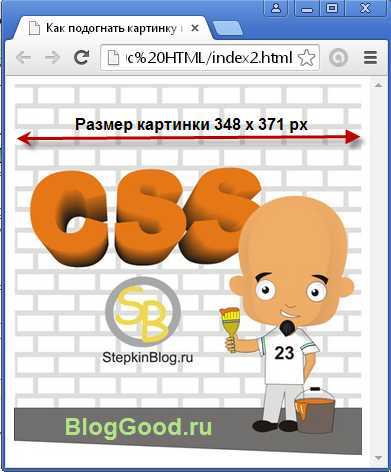
Для того чтобы изображение растягивалось на весь экран, необходимо использовать свойство CSS background-size. Установив его значение в cover, можно добиться, чтобы изображение заполнило экран, сохраняя пропорции, но при этом оно будет обрезаться по краям, если соотношение сторон картинки отличается от экрана.
Чтобы картинка полностью покрывала весь экран, добавьте в CSS правило для элемента, которому задается фон:
«`css
element {
background-image: url(‘image.jpg’);
background-size: cover;
background-position: center;
background-repeat: no-repeat;
}
Параметр background-position задает позицию изображения на экране. Используя значение center, картинка будет центрироваться, а background-repeat: no-repeat отключает повторение изображения.
Для гарантированного отображения фона на экране независимо от его размера можно задать background-attachment: fixed;, что позволит зафиксировать изображение относительно окна браузера при прокрутке страницы.
Дополнительно, чтобы картинка всегда занимала весь экран, даже если содержимое страницы меньше размера экрана, можно использовать правило для элемента html или body:
cssCopyEdithtml, body {
height: 100%;
margin: 0;
}
При таком подходе фоновое изображение будет адаптироваться под разные разрешения экрана, сохраняя гармоничное отображение на всех устройствах.
Использование flexbox для центрирования контента
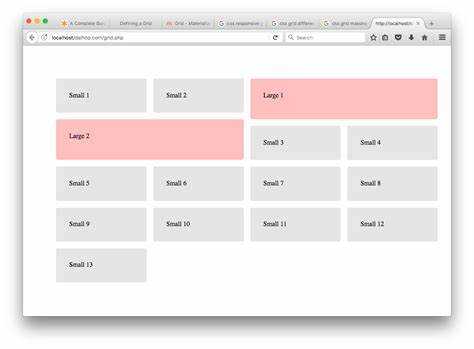
Для того чтобы центрировать элемент с помощью Flexbox, достаточно установить свойства для родительского контейнера. Включите дисплей flex, затем используйте justify-content для выравнивания по горизонтали и align-items для вертикального выравнивания.
Пример для центрирования содержимого по обеим осям:
.container {
display: flex;
justify-content: center;
align-items: center;
height: 100vh; /* Устанавливаем высоту контейнера на весь экран */
}
Здесь justify-content: center отвечает за горизонтальное выравнивание, а align-items: center – за вертикальное. Важно также указать height: 100vh, чтобы контейнер занимал всю высоту экрана. Это гарантирует, что элемент останется центрированным, даже если его размер меньше экрана.
Для центрирования элементов внутри самого блока можно использовать аналогичные подходы с дополнительными свойствами, такими как flex-direction, если нужно изменить расположение элементов (например, из строки в столбец).
Используя flexbox, вы можете также легко создать адаптивные макеты, где контент будет изменять свое положение в зависимости от размеров экрана, что особенно полезно на мобильных устройствах.
Особенности работы с body при мобильных устройствах
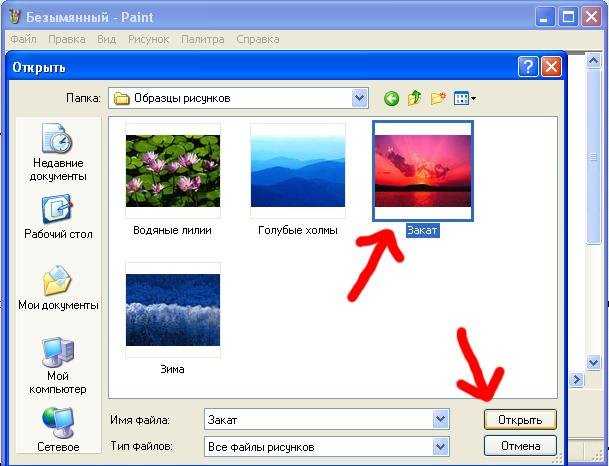
Мобильные устройства часто имеют разные размеры экранов и плотности пикселей, что требует гибкости в разработке. Для корректного отображения на мобильных устройствах рекомендуется использовать viewport мета-тег, который позволяет управлять масштабированием страницы. Пример использования:
<meta name="viewport" content="width=device-width, initial-scale=1">Этот тег гарантирует, что ширина страницы будет соответствовать ширине экрана устройства, а начальный масштаб не будет изменён, что позволяет избежать неожиданных сдвигов и уменьшений размера контента.
Ещё одной особенностью является использование 100vh для установки высоты элемента body. Однако на мобильных устройствах это значение может не всегда работать как ожидается, из-за присутствия системных панелей (например, адресной строки или панели навигации). При прокрутке страницы эти элементы могут скрываться, и фактическая высота экрана изменится, что повлияет на отображение. В таких случаях рекомендуется использовать JavaScript для динамического вычисления доступной высоты, что позволяет избежать проблем с адаптивностью.
Также стоит учитывать, что при работе с body на мобильных устройствах часто возникают проблемы с белыми полосами по бокам или внизу страницы, которые могут появляться при вертикальной или горизонтальной прокрутке. Чтобы избежать этого, можно использовать overflow: hidden на body или html, чтобы предотвратить нежелательные прокрутки:
body {
overflow: hidden;
}Однако необходимо тщательно тестировать такие изменения, так как они могут повлиять на пользовательский опыт при использовании скроллинга на страницах с большим количеством контента.
Важно помнить, что использование фиксированных размеров и непропорциональных значений может привести к проблемам с отображением на устройствах с разными разрешениями. Лучше всего применять относительные единицы измерения, такие как %, vw и vh, чтобы обеспечить более гибкую и адаптивную верстку, соответствующую особенностям экранов мобильных устройств.
Вопрос-ответ:
Как сделать так, чтобы body занимал всю высоту экрана?
Для того чтобы элемент body занимал всю высоту экрана, необходимо использовать свойство CSS `height` со значением `100vh`. Это означает, что элемент будет иметь высоту, равную 100% от высоты окна браузера. Пример кода:
Почему просто `height: 100%` может не сработать для body?
Когда используется `height: 100%`, элемент body будет иметь высоту, равную высоте родительского элемента. Однако, если у родителя нет явно заданной высоты, это может не сработать как ожидается. Чтобы решить эту проблему, нужно установить высоту для `` в 100%, чтобы body наследовал эту высоту:
Как можно сделать так, чтобы body не выходил за пределы экрана при добавлении контента?
Чтобы избежать ситуации, когда body выходит за пределы экрана, можно использовать свойство `overflow`. Например, если необходимо, чтобы контент прокручивался, можно установить `overflow: auto` для элемента body. Это позволит добавлять прокрутку в случае необходимости:
Что такое `vh` в CSS и почему его нужно использовать для задания высоты body?
`vh` (viewport height) — это единица измерения, которая указывает процент от высоты окна браузера. Например, 1vh — это 1% от высоты окна. Используя `height: 100vh`, мы задаем высоту body, равную высоте окна браузера, что полезно для создания полноэкранных страниц или фоновых изображений, растягивающихся на весь экран.
Как задать фон, который будет растягиваться на весь экран?
Для того чтобы фон растягивался на весь экран, нужно использовать свойство CSS `background-size` с значением `cover`. Это заставит фоновое изображение покрывать весь экран, при этом оно будет автоматически изменять свои размеры, чтобы не нарушить пропорции. Пример кода: